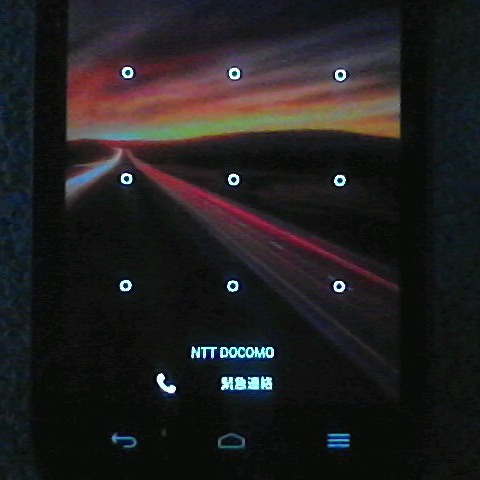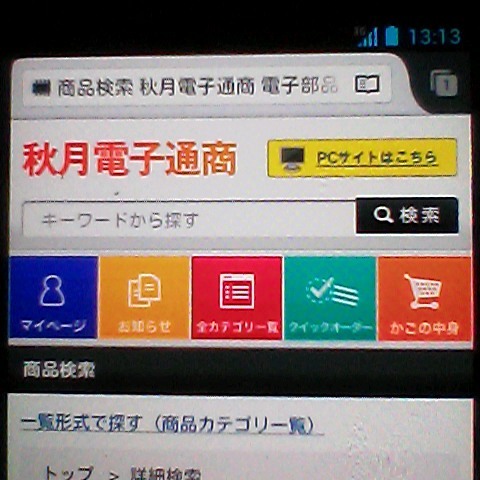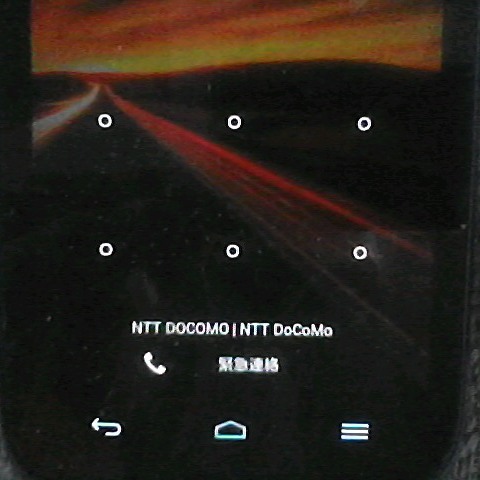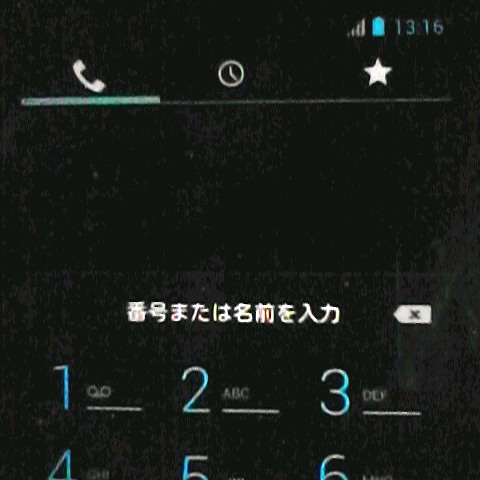ウィルコム版 201HW SIMロック解除までのメモ (禿にならない)
一昨年の11月に手にした 15円スマホ改め14円スマホ ですが、4月の消費税増税に伴って 14円→15円 になるのかと思いきや、どういう計算のマジックでだか 74円 くらいと、実に5倍になってしまったものの、それでも安いので契約続行中ではありますが、今年の11月に満2年を迎え本料金が3000円越えになると見込まれ、到底払う気持ちの起きない額であるため、それまでには他社のシムに引っ越ししないと WiFiスマホ になり果ててしまう、しかもその契約(端末)は2台あるのだ、って事情でシムフリー化させることが必定になっておりました。
(真夏の車内でも放置しておける「格安ナビ」という位置づけなので、気兼ねしないで済む分、最新機種でないほうがいい)
探せば方法が見つかるもの。
Willcom STREAM 201HWのCWM・root化と…: 何の変哲もない福岡生活… 様のサイトを中心にしつつ、同サイトからリンクされた先々のお陰を持ちまして、私の2台も無事にシムフリー化できました。
私なりに作業手順を咀嚼したうえで、「なるべく環境を汚さない」のポリシーのもと若干手順を変更してます。
- Pathを増やすのは好きじゃないのでPath通さずに
- リカバリ領域に CWM を入れないでおく(リカバリ領域を含めて完全に元に戻るように)
- ソフトバンク化しない(バイナリエディタを使い必要最小限の修正で済ませる)
- APN設定ツールを別に入れる必要はなさそう。
- Wifi含めて機能悪化(これまで出来ていたことが出来なくなる)はない気がする。
2015年現在の最短手順 ということでメモ残します。
前準備 (すでに Android のプログラム作ってる人は既に入ってるものばかりと思われ)
まずパソコン側の準備
- Java SE Development Kit 7 のインストール
- Android Studio and SDK Tools のインストール
- Google USB Driver のインストール
デフォルトのまま Android SDK をインストールしたとき、%USERPROFILE%\AppData\Local\Android\sdk に SDK Manager.exe が出来ているので、そいつを実行する
デフォルトに付いてるチェックは付けっぱなしのままでもいいが、シムフリー化の目的ならば必要ないのでデフォルトのチェック外しても良い
Extras の中の Google USB Driver へはチェックを入れて Install ボタンを押して License に Accept してインストール
次にスマホ(201HW)側の操作
- 提供元不明のアプリをインストール可にする
設定→ロックとセキュリティ の中にある
- USBデバッグを有効にする
- 未操作でスリープモードに入るのを無効にする
どちらも、設定→開発者向けオプション の中にある
- HiSuiteモードでパソコンと接続
パソコンと USB 接続するとスマホ側に「USB でパソコンに接続」の画面が現れるが、デフォルトだと恐らくマスストレージモードになってると思うので、HiSuiteを選択。
もし「USB でパソコンに接続」の画面が現れないときは、画面の最上段からすーっと指を滑らせたなかに「メディアデバイスとして接続」というのがあるはずなので、それを押すと「USB でパソコンに接続」が現れる。
パソコン側の操作に戻って
- デバイスマネージャから認識されてるかどうか確認
もし「Android Adapter ADB Interface」が出現しなかったら(ほかのデバイス>Android だったら)ドライバが足りてないので、Huawei のサイトから HiSuite をインストール
デバイスマネージャに「Android Adapter ADB Interface」が現れたのを確認したら、もう HiSuite に用はないので直ちにアンインスト
アンインストしてもドライバ類は残るぽい
元に戻せるようフルバックアップする
- 必要な小道具を準備
C:¥ 直下に 201HW というフォルダを作って、そこを作業場所にする(という前提で以下書く)
ここ にある CWM Download をクリックし、wmaster_s CWM recovery for Ascend P1 LTE.rar を取得し lhaz などを使って解凍し、中に入ってた recovery.img を C:¥201HW に置く
cd %USERPROFILE%\AppData\Local\Android\sdk\platform-tools adb reboot bootloader
fastboot oem unlock
...
OKAY [ 0.xxxs]
finished. total time: 0.xxxs
fastboot boot c:\201hw\recovery.img
スマホがリブートかかり CWM-based Recovery のメニューが出る
バックアップイメージを格納するための microSD カードが刺さってること確認した上でスマホ側で
- 音量ボタン↓を数回押して backup and restore に移動させて電源ボタンを押す
- backup になってること確認して電源ボタンを押す
Done freeing space. が出てフリーズしちまったかと思うくらい止まる
待ってると動き出す。
10〜15分で「Backup Complete!」が出るので、ひたすら待つ
- 音量↓で +++++Go Back+++++ に移動させ電源ボタンを押す
- reboot system now で電源ボタンを押す
元の画面が表示されるはず
microSD の \clockworkmod\backup 内に変な日付のフォルダが出来ているが、それがバックアップなので、PC にコピーするなどして保管
(追記)2015/03/19
この方法でバックアップしたつもりのファイルを使って作業着手前(工場出荷時)にリカバリしようとしたら見事に失敗。
どうせ戻らないならバックアップ取る作業も必要ないかもしれません。
root権限を奪還
何の変哲もない福岡生活… 様の説明と同じで、2ちゃんねるの勇者の手順どおり
rooooooot.txt に書かれた内容を参考に作業する
- 必要な小道具の準備
2ちゃんねるの方が作られたファイルを入手・解凍し、中に入ってた break_setresuid、unlock_security_module、su の3つのファイルを C:\201HW 内に配置しておく
- コマンドプロンプトを起動し、必要なファイルを201HWへ転送しておく
cd %USERPROFILE%\AppData\Local\Android\sdk\platform-tools adb push c:\201hw\break_setresuid /data/local/tmp/break_setresuid adb push c:\201hw\unlock_security_module /data/local/tmp/unlock_security_module adb push c:\201hw\su /data/local/tmp/su adb shell
プロンプトが shell@android:/ $ になるのを確認
chmod 755 /data/local/tmp/break_setresuid chmod 755 /data/local/tmp/unlock_security_module /data/local/tmp/break_setresuid /data/local/tmp/unlock_security_module
・・fault とか失敗を臭わすメッセージが出るが 139|shell@android:/ # と表示されれば成功らしい
mount -o rw,remount /system /system dd if=/data/local/tmp/su of=/system/xbin/su chown root.root /system/xbin/su chmod 6755 /system/xbin/su exit exit
これで root奪取しましたので、一気に出来ることが広がります。
github 上で 201HW のロック解除プログラムを公開なさってる方 がおられて、ソース読んだらバイナリの一部を書き換えているだけだったので、それならバイナリエディタでやってしまえ、という風です。
実は最初「こんな簡単に解除できるわけないだろ」って思ってたんですが、半信半疑でやってみたら何と・・・
少々の副作用が生じることを覚悟の上でソフトバンク版の 201HW のファイルを突っ込む強引な方法がネットで多く紹介されていますが、Hiroyuki Ikezoe さんが編み出された画期的な手法 は僅か32バイトを改変するだけに留まります。
原案を考えられた Hiroyuki Ikezoe さんに(液晶画面に向かって)一礼してから作業に取りかかってもらいたいです。
- 小道具の準備
- パソコンでコマンドプロンプトを起動
cd %USERPROFILE%\AppData\Local\Android\sdk\platform-tools adb shell
- mmcblk0p1(oeminfo)を吸い上げ
su dd if=/dev/block/mmcblk0p1 of=/sdcard/mmcblk0p1.img
「01 00 3F 01 00 10」で検索
(たぶん 0019C200 あたりで見つかるはず)
見つかった範囲の次バイトを始点として以下
(0019C206 が始点になると思う)
その始点を含む16バイトをクリップボードコピー
(0019C206〜0019C215 と思われ)
19バイト目(02 00 10 の次)を始点に16バイト貼り付け
(0019C219〜0019C228 と思われ)
38バイト目(03 00 10 の次)を始点に16バイト貼り付け
(0019C22C〜0019C23B と思われ)
※ Stirling のとき、始点にカーソル置いて「貼り付け」すると挿入になってしまうので、予め貼り付け先の16バイトを選択しておいてから「貼り付け」すること
これを保存し、microSD に書き戻す
(修正前と比較してファイルサイズが変わってないことを確認すること)
cd %USERPROFILE%\AppData\Local\Android\sdk\platform-tools adb shell
su dd if=/sdcard/mmcblk0p1.img of=/dev/block/mmcblk0p1 exit exit
※ adb pull/push できる場所に dd する方法もあるけど chmod しないといけないので microSD に出したほうがラク
※ microSD 抜き差しも面倒なので、USB接続モードを マスストレージ/HiSuite と切り替えてたほうがラク
これで無事にシムフリー機になりましたとさ ♪
セキュリティの観点から、最初にやったスマホの設定を元に戻しておきましょう。
- 提供元不明のアプリをインストール不可にする
- USBデバッグを無効にする
- 未操作でスリープモードに入るのを有効にする
開通試験
201HW に付属してた SIM の料金が安すぎるため、DTI は解約してしまっていて試験に使える SIM が限られてます。
仕方ないので、Willcom Hybrid Zero3(以下ハイブリと略す) に付属していた SIM を使うことにしましょうか。
基本料金ゼロ円で、使ったら最大5800円(一瞬で天井に到達するが)というもの。
ドコモの電波を拾うので保険で持ち歩いてますが、こいつを使って試験します。
- SIM交換
- ネットワークモードを 3G に切り替える
ハイブリ付属の SIM は 3G 専用のはずなので、ネットワークモードを3Gのみにする
4G(LTE)シムは返却してしまって手持ちなく試してないが、4G/3Gのままでいい気がする
- アクセスポイント名(APN)設定
ホームボタンの右を押すと「新しいAPN」が出てくるので、それ押して作業
ハイブリ SIM の場合
名前 wzero3 (なんでもいい) APN d.willcomcore.jp ユーザー名 clubh パスワード clubh 認証タイプ PAPまたはCHAP これ以外は未設定でよい
ホームボタンの右側を押すと「保存」できる
- この接続デフォルトにする
APN一覧に増えたはずなので○に●を付ける
んで再起動させてみると、3G らしく通信ちょい遅ですけど、ばっちり ♪
開通試験2
FOMAガラケーのドコモ SIM(タイプシンプルバリュー)も試してました。
パケホシンプルに入っているものの、スマホ接続時の天井額が分からないので、先にデータ通信を禁止した状態にしてから 電源OFF・SIM交換 しました。
(そもそもAPNが一致しないからデータ通信はなされないはずだが念のため)
- ネットワークモードを 3G に切り替える
これだけやって再起動させてみたら、通話(発着信)・SMS (送受信)ともにオッケー ♪
ハイブリもガラケーSIMも、どっちもドコモ電波のはずなのですが、前者だと「NTT DOCOMO」のみ、後者だと「NTT DoCoMo」も追加される、その仕組みが良く分かりませんが、なにはともあれ問題ないですね。
パケ死しない料金プランに変更したうえで、mopera かどっかの ISP に申込みし、そこで指定された APN 設定を施せば、通話+通信 できると思います。
どっちみちキャリアメールは使えない(ワザが必要)なので、通話もしたい人は OCN や IIJ の通話付きシム買ったほうがいいですね。
(追記)2015/11/27
いよいよ2年が近づいてきています。
201HW の MNP 転出番号を取得する方法 という記事を書きました。
(追記)2015/12/17
500円タブレット(403HW)に刺さってたシムをロック解除した 201HW に刺したら、ものの見事に 4G で利用できました。
74円スマホ(201HW) 改め 500円タブレット(403HW)ゲット をどうぞ
(追記)2015/12/26
3G限定になりますが、デジモノステーション2月号に付属の 0sim もバッチリ使えました。
デジモノ無料シムを車載ナビ 201HW へ をどうぞ